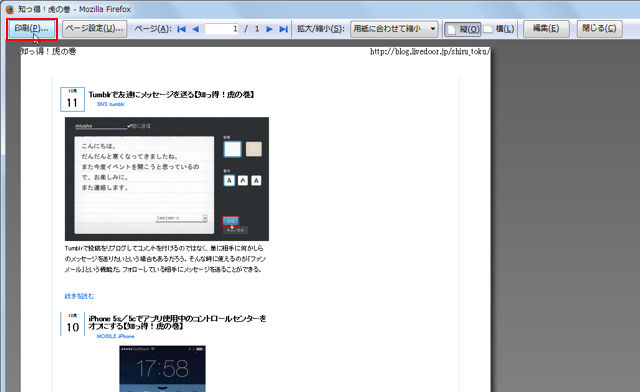 |
Webページを印刷したいとき、宣伝など印刷したくない部分もあるだろう。また、全体ではなく、ある部分だけを印刷したいという場合ももちろんある。紙の無駄を防ぐためにも、印刷する部分が指定できたら便利だ。今回は、そんな夢を叶えてくれるアドオンソフトを紹介しよう。
■知っ得No.529 『Print Edit』で無駄なく印刷する
アドオンソフトの『Print Edit』をインストールしたら、印刷したいページを表示し、ツールバーの[Print Edit]アイコンをクリックする(画面1)。
 |
| 画面1 ツールバーの[Print Edit]アイコンをクリックする。 |
編集画面になり、上部にコマンドが表示される。Webページ中にマウスポインターを合わせると、赤い線で枠が表示されるので、印刷したくない部分をクリックすると選択されて、赤い点線の枠に変わる(画面2)。
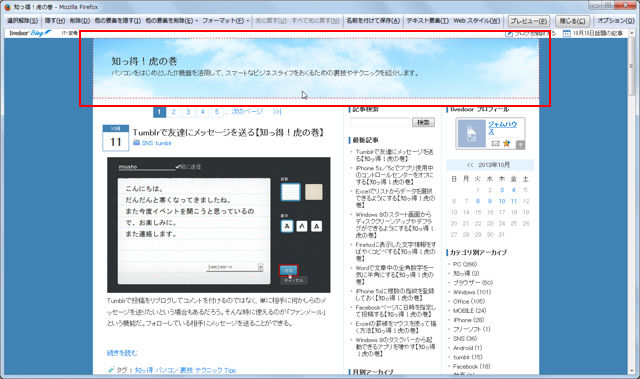 |
| 画面2 印刷したくない部分を選択する。 |
画面上部の[隠す]をクリックすると、選択した部分が表示されなくなる(画面3)。スペースはそのままだ。
 |
| 画面3 [隠す]を実行。選択した部分が表示されなくなった。 |
[削除]をクリックすると、選択した部分が削除され、空いたスペースも詰められる(画面4)。
 |
| 画面4 [削除]を実行。空いたスペースも詰められる。 |
印刷したい状態になったら、[プレビュー]をクリックする(画面5)。
 |
| 画面5 編集が終了したら[プレビュー]をクリックする。 |
プレビュー画面が表示されるので内容を確認し、[印刷]をクリックすれば印刷が実行される(画面6)。
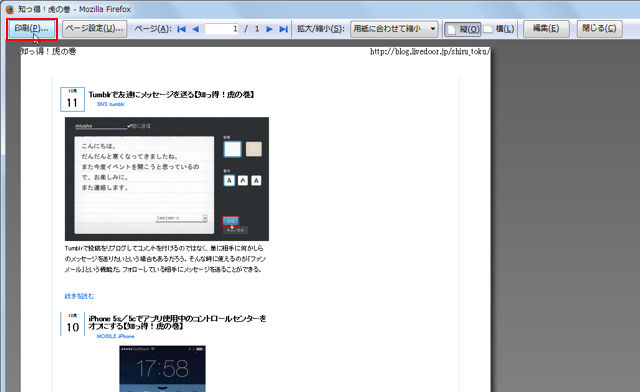 |
| 画面6 プレビュー内容を確認し、[印刷]をクリックして印刷を実行する。 |
このように、『Print Edit』を使えば、細かい項目単位で印刷するしないを設定できる。不要な部分は削除してしまえば、紙の無駄遣いも防げるというわけだ。便利なアドオンなので、よくWebページを印刷するという人は、インストールしておくといいだろう。
編集部:池田利夫+岡本奈知子(ジャムハウス)
制作編集:エヌプラス
Copyright 2013 LINE Corp. All rights reserved.
■PC便利技が満載!「知っ得!虎の巻」ブログ
■ITライフハック
■ITライフハック Twitter
■ITライフハック Facebook
■「知っ得!虎の巻」の記事をもっとみる
・iPhone 5s/5cでアプリ使用中のコントロールセンターをオフにする
・Wordで文章中の全角数字を一気に半角にする
・Tumblrで友達にメッセージを送る
・Excelでリストからデータを選択できるようにする
トランセンド・ジャパン




























































 ITライフハック代表
ITライフハック代表